Plagiaat is het overnemen van de inhoud van iemand anders en deze doorgeven als de uwe. Het maakt niet uit of je het opzettelijk doet of niet. Schrijvers, studenten en onderzoekers moeten allemaal heel voorzichtig zijn om plagiaat te voorkomen. U kunt plagiaatproblemen voorkomen door te leren hoe u kunt controleren op plagiaat in Google Documenten.
Docenten gebruiken verschillende apps en add-ons om ervoor te zorgen dat het werk van hun leerlingen plagiaatvrij is. Maar dat betekent niet dat je de woorden van iemand anders niet kunt gebruiken om een idee of een gedachte uit te drukken. Je hoeft het alleen maar te weten hoe je citaten op de juiste manier gebruikt. Je kan zelfs parafraseer en herschrijf de tekst, zolang je je bronnen vermeldt.
Inhoudsopgave
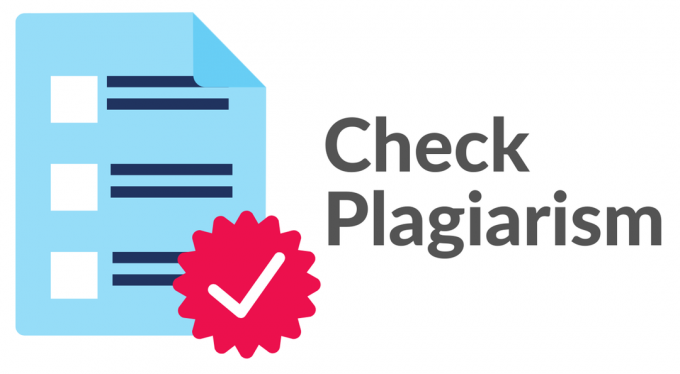
Dat gezegd hebbende, hier zijn de beste manieren om een Google-document te controleren op geplagieerde inhoud.
Voer Originaliteitsrapport uit op Google Docs.
Deze functie is beschikbaar voor leerlingen en docenten die Opdrachten gebruiken, de Google-app voor leerbeheer. Het wordt meestal gebruikt in combinatie met Google Classroom of Google Workspace. De leerlingen die het Originality Report willen gebruiken, hebben alleen een Google-account nodig. Deze functie moet echter door de docent worden ingeschakeld.

Originaliteitsrapport vergelijkt uw Google-documenten automatisch met alle boeken en webpagina's op internet. U kunt maximaal 5 rapporten per opdracht uitvoeren en het document mag niet groter zijn dan 2 MB. Je docent kan de Originaliteitsrapporten die je uitvoert niet zien, en jij kunt de rapporten die zij uitvoeren niet zien.
Onthoud dat als je de functie Originaliteitsrapport niet kunt zien in je opdracht, je docent deze niet heeft ingeschakeld.
Gebruik grammaticaal.
Grammatica is een hulpmiddel dat vaak wordt gebruikt door studenten, schrijvers, redacteuren en andere professionals die hun geschreven werk grammaticaal correct willen hebben. Het controleert niet alleen op grammatica- en spelfouten, maar geeft ook suggesties om uw document gemakkelijk leesbaar te maken.
U kunt Grammarly ook gebruiken voor de plagiaatdetectiefunctie. Maar hiervoor heb je een Grammarly Premium-abonnement nodig. Sommige studenten vinden de prijs voor de Premium-versie van Grammarly te hoog, maar op het moment van schrijven is het $ 12 per maand.
Hier is hoe grammaticaal te gebruiken controleren op plagiaat:
1. Open het Google Documenten-document dat u wilt controleren.
2. Ga naar Bestand, Dan Downloaden, en kies een geschikt formaat, normaal gesproken zou dit docx.

3. Open Grammarly in uw favoriete webbrowser en klik op Uploaden.

4. Zoek het geüploade document in de grammaticale documentenlijst en selecteer het.
5. Grammarly voert spelling- en grammaticafoutcontroles uit, evenals plagiaatcontroles, waarbij uw document wordt vergeleken met verschillende bronnen die het online vindt.
Gebruik Plagiaat Check Add-ons voor Google Docs.
Add-ons zijn kleine hulpmiddelen die uw Google Docs-editor verbeteren. Er zijn verschillende add-ons die u kunnen helpen bij het maken van diagrammen, het schrijven van wiskundige formules of het controleren van uw document op plagiaat. Hier ziet u hoe u een plagiaatcontrole voor uw Google Documenten kunt installeren:
1. Open het document dat u wilt controleren.
2. Ga naar de werkbalk en vind Extensies, Klik op Add-ons en selecteer vervolgens Krijg add-ons.

3. Er wordt een pop-upvenster geopend waarin u naar een geschikte add-on kunt zoeken. Typ "Plagiaat" in de zoekbalk en zoek naar de add-on die aan uw behoeften voldoet. U kunt verschillende add-ons controleren op gebruikersbeoordelingen en degene vinden die de hoogste heeft. Zoek ook naar het aantal downloads, omdat dit u zal vertellen hoe populair de tool is.

4. Zodra u hebt bepaald welke add-on u wilt gebruiken, klikt u erop en drukt u op Installeren.
5. De geselecteerde add-on wordt automatisch geïnstalleerd en na een paar minuten kunt u deze in de menubalk zien.
6. Ga naar om de door u geïnstalleerde add-on voor plagiaatcontrole te gebruiken Extensies, en je zou het moeten kunnen zien in het add-ons-menu. We hebben voor dit voorbeeld voor Plagium gekozen, maar je kunt kiezen wat je wilt.

4 beste plagiaatcontroles om te gebruiken.
Niemand is immuun voor onbedoeld plagiaat, maar dat is geen excuus. Speel op safe en schaf een betrouwbare plagiaatcontrole aan. Hier zijn enkele van de beste en meest populaire die je kunt proberen.
Plagiaatcheck.org is een Google Doc-extensie die beschikbaar is voor alle browsers zoals Chrome, Firefox of Microsoft Edge. Het is een geweldig hulpmiddel als uw document meer dan één pagina heeft. Plagiaatcheck.org begon als een online service, maar met zijn groeiende populariteit werd het een add-on voor Google Docs.

Het is een heel eenvoudig hulpmiddel om te gebruiken. Open het document dat u wilt controleren en vind Plagiarismcheck.org tussen uw add-ons. Klik erop en de tool begint automatisch te zoeken naar mogelijk geplagieerde tekst. Zodra de analyse is voltooid, geeft de tool de links naar mogelijk gestolen inhoud weer, als die wordt gevonden.
Houd er rekening mee dat Plagiarismcheck.org een op abonnementen gebaseerde service is en dat u moet betalen voor elk document dat u wilt controleren. Er zijn echter geen grenzen aan het aantal pagina's dat uw inzending kan bevatten.
Plagium is een andere geweldige add-on voor uw Google Documenten. Hiermee kunt u mogelijk plagiaat en inbreuk op het auteursrecht opsporen. Het gebruik ervan is eenvoudig. Het enige dat u hoeft te doen, is de tekst of een deel van de tekst selecteren die u wilt controleren en deze door de add-on halen, die u kunt vinden in het extensiegedeelte van uw Google Documenten (zoals eerder vermeld).

Plagium breekt uw geselecteerde tekst op in kleinere stukjes, zodat plagiaat nauwkeuriger kan worden gedetecteerd. Deze kleinere tekstblokken worden vervolgens vergeleken met een verscheidenheid aan online inhoud. Als Plagium iets detecteert, krijgt u een link naar de originele bron. Het geeft u ook een percentage dat u vertelt hoeveel van uw document vergelijkbaar is met de overeenkomende tekst online.
Plagium is een erg handige Google Docs-tool en het is gratis te gebruiken. Het is echter een beperkte dienst. De plagiaatcontroles zijn beperkt. Als je meer wilt, moet je betalen.
Turnitin is een app van derden, maar het kan Google Docs uitvoeren via zijn plagiaatcontrole. Turnitin werkt samen met veel onderwijsinstellingen. Hierdoor kon de tool niet alleen bij de online content, maar ook bij andere studenten documenten controleren op plagiaat.
Turnitin maakt deel uit van de CANVAS-tool die veel scholen gebruiken om hun papers en opdrachten te herzien. Studenten gebruiken meestal de service die bekend staat als Turnitin Draft Coach. Deze tool is geïnstalleerd als een Google Docs-extensie en stelt studenten in staat om drie gelijkeniscontroles voor hun document uit te voeren voordat ze het naar de docent sturen.

Naast gelijkeniscontroles biedt de Turnitin Draft Coach ook een citatiecontrole en grammaticale gids, die u helpen onberispelijke opdrachten te schrijven. Bovendien kunt u er zeker van zijn dat uw citaten altijd voldoen aan de MLA-normen.
Unicheck is een andere add-on voor Google Documenten waarmee u plagiaat kunt opsporen. Het kan u ook helpen met de juiste citaten en verwijzingen. Hiermee kunt u professionele documenten schrijven voor werk of school.

De plagiaatcontrole geeft u een gedetailleerde uitsplitsing van het gevonden overeenkomstpercentage. Eerlijk gezegd verschilt Unicheck niet veel van Plagium als het gaat om plagiaatdetectie. Maar de leuke toevoeging van een citatie- en referentietab is de moeite waard.
Unicheck is geen gratis service en u moet betalen voor elke pagina die u door de checker wilt laten lopen. Helaas bieden de ontwikkelaars van deze handige tool geen proefperiode aan om te zien of Unicheck de juiste keuze voor jou is.
Houd uw Google-documenten schoon.
Niemand houdt van gestolen inhoud. Het voegt geen waarde toe en schaadt je reputatie. Het kan een uitdaging zijn om origineel te zijn als er miljoenen en miljoenen boeken en artikelen op internet te vinden zijn. Maar het is mogelijk als u weet hoe u moet controleren op plagiaat in Google Documenten. Dus kies je favoriete methode en schrijf je beste inhoud!
Welkom bij Help Desk Geek, een blog vol technische tips van vertrouwde technische experts. We hebben duizenden artikelen en handleidingen om u te helpen bij het oplossen van elk probleem. Onze artikelen zijn meer dan 150 miljoen keer gelezen sinds onze lancering in 2008.
We zullen je nooit spammen, je kunt je op elk moment afmelden.


